Android वर फाइल व्यवस्थापक कसे उघडावे
लेखक:
Randy Alexander
निर्मितीची तारीख:
2 एप्रिल 2021
अद्यतन तारीख:
1 जुलै 2024
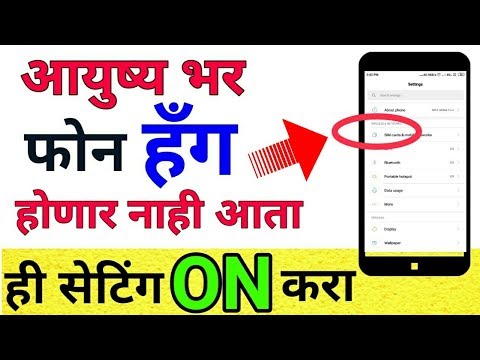
सामग्री
या लेखातील: Android फाइल व्यवस्थापक वापरणे मेमरी अनुप्रयोग वापरा
एका कारणास्तव किंवा दुसर्या कारणास्तव, आपल्याला कदाचित आपल्या Android वरील काही फायलींमध्ये प्रवेश करण्याची आवश्यकता असेल आणि त्याकरिता आपल्याला आपल्या डिव्हाइसचे फाइल व्यवस्थापक उघडण्याची आवश्यकता असेल. परंतु हे कसे करावे हे आपल्याला माहिती नाही. तेथे जाण्यासाठी काही अगदी सोप्या टिप्सद्वारे शोधा.
पायऱ्या
भाग 1 Android फाइल व्यवस्थापक वापरणे
-

अनुप्रयोग पॅनेल उघडा. हे करण्यासाठी, आपल्याला अनेक चौरस किंवा बिंदूंनी बनविलेले चौरस दिसत असलेले चिन्ह दाबावे लागेल. हे बर्याचदा मुख्यपृष्ठ स्क्रीनच्या तळाशी असते.- आपल्याकडे सॅमसंग गॅलेक्सी 8 असल्यास, अनुप्रयोग पॅनेल प्रदर्शित करण्यासाठी आपण आपली स्क्रीन खाली ड्रॅग करणे आवश्यक आहे.
-

दाबा फाइल व्यवस्थापक. आपण वापरत असलेल्या मॉडेलवर अवलंबून या अनुप्रयोगास आणखी एक नाव असू शकते, जेणेकरुन आपण दिसत नसल्यास फाइल व्यवस्थापक, शोधण्याचा प्रयत्न करा फाइल ब्राउझर, माझ्या फायली किंवा फाईल एक्सप्लोरर. त्यास टॅप करून, आपल्याला डिव्हाइसवर असलेल्या फायली आणि फोल्डर्सची सूची दिसेल.- आपल्याकडे आपल्या डिव्हाइसवर असे अॅप नसल्यास, ते कसे डाउनलोड करावे हे शोधण्यासाठी हा लेख वाचा.
- आपल्याकडे अर्ज असल्यास डाउनलोड panelप्लिकेशन पॅनेलमधील फाइल्स पाहण्यासाठी तुम्ही याचा वापर करू शकता. त्याला स्पर्श करा, त्यानंतर दाबा ☰ इतर फोल्डर्स पहाण्यासाठी.
-

फोल्डरमधील सामग्री प्रदर्शित करण्यासाठी ते निवडा. आपल्याकडे एसडी कार्ड असल्यास आपण कार्डचे नाव टॅप केल्यास आपण त्यात प्रवेश करण्यास सक्षम असणे आवश्यक आहे. अन्यथा, स्पर्श करा अंतर्गत संचयन (अजूनही म्हणतात अंतर्गत मेमरी इतर मॉडेलवर) फायली पहाण्यासाठी. -

प्रदर्शित करण्यासाठी फाइल निवडा. असे केल्याने ते त्याच्या डीफॉल्ट अनुप्रयोगात उघडेल.- उदाहरणार्थ, आपण एखाद्या फोटोला स्पर्श केल्यास, प्रतिमा गॅलरीमध्ये किंवा आपण फोटो व्यवस्थापित करण्यास अनुमती देणार्या अनुप्रयोगात उघडेल.
- दस्तऐवज आणि स्प्रेडशीट यासारख्या विशिष्ट प्रकारच्या फायली उघडण्यासाठी आपल्याला आणखी एक अनुप्रयोग डाउनलोड करण्याची आवश्यकता असू शकेल.
भाग 2 मेमरी अनुप्रयोग वापरणे
-

मेनूमध्ये प्रवेश करा सेटिंग्ज आपल्या डिव्हाइसची. अर्जाचा परवाना सेटिंग्ज दिसत आहे
आणि panelप्लिकेशन पॅनेलमध्ये आहे. आपण हे होम स्क्रीनवर आणि सूचना बारमध्ये देखील शोधू शकता. -

खाली स्क्रोल करा आणि दाबा स्टोरेज. असे केल्याने, डिव्हाइस स्टोरेज स्थानांची सूची पॉप अप होईल, जसे SD कार्ड (आपल्याकडे असल्यास) आणि अंतर्गत संचयन. -

खाली स्क्रोल करा आणि निवडा अन्वेषण. आपल्याला हा पर्याय दिसत नसल्यास, आपण प्रथम अंतर्गत किंवा काढण्यायोग्य मेमरी दाबावे. असे केल्याने, एक पुष्टीकरण दिसेल. -

दाबा अन्वेषण आपल्या निवडीची पुष्टी करण्यासाठी. हे आपल्याला आपल्या Android डिव्हाइसवरील फायली आणि फोल्डर्समध्ये प्रवेश करण्याची परवानगी देईल.- या पर्यायाला नाव देण्यात आले आहे विविध इतर मॉडेल्सवर.
-

फाइल प्रदर्शित करण्यासाठी त्यास स्पर्श करा. असे केल्याने ते त्याच्या डीफॉल्ट अनुप्रयोगात उघडेल.- उदाहरणार्थ, आपण एखाद्या फोटोला स्पर्श केल्यास, प्रतिमा गॅलरीमध्ये किंवा आपण फोटो व्यवस्थापित करण्यास अनुमती देणार्या अनुप्रयोगात उघडेल.
- दस्तऐवज आणि स्प्रेडशीट यासारख्या विशिष्ट प्रकारच्या फायली उघडण्यासाठी आपल्याला आणखी एक अनुप्रयोग डाउनलोड करण्याची आवश्यकता असू शकेल.

